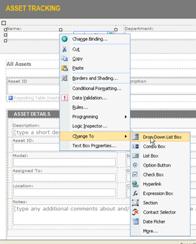Piezīme.: Mēs vēlamies sniegt jums visjaunāko palīdzības saturu jūsu valodā, cik vien ātri to varam. Šī lapa ir tulkota automatizēti, un tajā var būt gramatiskas kļūdas un neprecizitātes. Mūsu nolūks ir šo saturu padarīt jums noderīgu. Vai lapas lejasdaļā varat mums pavēstīt, vai informācija jums noderēja? Ērtai atsaucei šeit ir šis raksts angļu valodā.
Visas Microsoft Office InfoPath veidlapas, kuras aizpilda lietotāji, ir balstītas uz pamata veidlapas veidni. Veidlapas veidne nosaka, kā izveidotā forma izskatās un darbojas.
Aizpildot veidlapas, lietotāji ievada informāciju, ierakstot tekstlodziņus, noklikšķinot uz saraksta elementi, atzīmējot izvēles rūtiņas un veicot citas darbības. Grafiskie lietotāja interfeisa objekti, ar kuriem lietotāji mijiedarbojas, tiek dēvēti par vadīklām. Varat izmantot vadīklas, lai attēlotu datus vai izvēles, veiktu darbību vai palīdzētu padarīt veidlapas lietotāja interfeisu vieglāk lasāmu.
Papildus standarta vadīklām, piemēram, tekstlodziņiem un sarakstlodziņiem, InfoPath ir iekļautas vairākas jaunas vadīklas, piemēram, atkārtotas tabulas, izvēļu grupas un neobligātās sadaļas. Šie vadīklu tipi ļauj izveidot elastīgu veidlapas veidni, kas pielāgo jūsu lietotājus. Piemēram, izdevumu atskaites veidlapas veidnē varat izmantot atkārtotu tabulu, lai ļautu lietotājiem ievadīt tikai tik daudz izdevumu vienumu, cik nepieciešams.
Informācija, ko lietotāji ievada vadīklā, tiek glabāta veidlapas datu avots. Noformējot veidlapas veidni, parasti vadīklas ievietošanai tiek izmantota uzdevumrūts vadīklas , taču vadīklas varat arī ievietot, velkot laukus un grupas no rūts datu avots uz veidlapas veidni.
Varat pielāgot vadīklas izskatu, ieskaitot teksta fontu, krāsu un līdzinājumu vadīklā, vadīklas noklusējuma vērtību un datu tips un citus rekvizītus, piemēram, ekrāna padoms, kas tiek parādīts, kad lietotājs novieto peles rādītāju virs vadības. Varat arī pielāgot vadīklas darbību, piemēram, tās spēju filtrēt informāciju vai atbildēt uz kārtulām.
Padoms.: Lai skatītu vadīklas rekvizītus, veiciet dubultklikšķi uz vadīklas veidlapas veidnē.
Šajā rakstā
Vadīklas un datu avots
Gandrīz visas vadīklas InfoPath veidlapā ir saistītas ar veidlapas veidnes datu avotu vai saistītas ar to. Lielākā daļa vadīklu, ieskaitot tekstlodziņus, izvēles rūtiņas un sarakstlodziņus, ir saistītas ar laukiem datu avotā. Ja vadīkla nav saistīta ar datu avotu vai tā ir saistīta nepareizi, šajā vadīklā ievadīto informāciju nevar pareizi saglabāt pamatā esošajā veidlapā (. XML).
Noformējot InfoPath veidlapas veidni, varat izvēlēties, lai datu avotā esošie lauki tiktu automātiski izveidoti katru reizi, kad ievietojat vadīklu, vai varat manuāli sasaistīt katru vadīklu ar esošu lauku.
Tālāk redzamajā piemērā veidlapas veidnē ir ievietots veidlapas veidnes uzvārds tekstlodziņš. Tekstlodziņš ir saistīts ar lauku lastName veidlapas veidnes datu avotā.
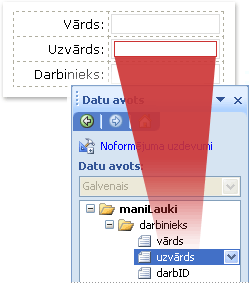
Aizpildot veidlapu, kuras pamatā ir šī veidlapas veidne, lietotājs ievada savu vārdu tekstlodziņā uzvārds . InfoPath saglabā šos datus kā paplašināmās iezīmēšanas valodu (XML), kā parādīts tālāk esošajā attēlā.
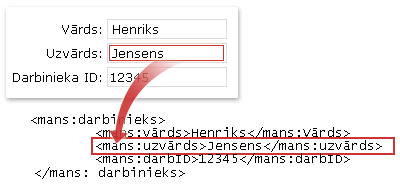
Vadīklas tips un saistītās lauks kopā nosaka, kāda veida informāciju lietotāji var ievadīt vadīklā, kā arī to, kā lietotāji var ievadīt šo informāciju. Piemēram, ja veidlapas veidnē ir datuma atlasītāja vadīkla, kas ir saistīta ar lauku ar datuma datu tips, lietotāji var ievadīt tikai datumus šajā vadīklā. Ja viņi mēģina ievadīt citus datus, piemēram, vārdu vai adresi, šajā vadīklā InfoPath rādīs datu validācijas kļūdu.
Piezīme.: Papildus veidlapas veidnes galvenajam datu avotam varat izveidot datu savienojumus ar XML dokumentiem, datu bāzēm, tīmekļa pakalpojumiem un Microsoft Windows SharePoint pakalpojumu bibliotēkām un sarakstiem. Šie datu savienojumi rada sekundārus datu avotus, ko var izmantot, lai aizpildītu sarakstlodziņus un nodrošinātu vērtības tekstlodziņiem un citām vadīklām.
Veidlapas veidnes vadīklu ievietošanas veidi
Noformējot veidlapas veidni, varat izmantot vadīklu uzdevumrūti, lai ievietotu vadīklas. Varat izvēlēties izveidot veidlapas veidnes datu avotu automātiski, kad ievietojat vadīklu, un šajā gadījumā lauks vai grupa tiks automātiski izveidota datu avotā katrai pievienotajai vadīklai. Varat arī izvēlēties saistīt katru vadīklu ar esošu lauku vai grupu veidlapas veidnes datu avotā. Ja izvēlēsities šo opciju, ievietojot vadīklu, tiek parādīts aicinājums atlasīt lauku vai grupu no datu avota.
Padoms.: Lai pārslēgtos no automātiska datu avota izveides uz vadīklu saistījumu ar esošu lauku vai grupu, izmantojiet izvēles rūtiņu automātiski izveidot datu avotu uzdevumrūtī vadīklas .
Vadīklas var ievietot arī, velkot laukus un grupas no rūts datu avots uz veidlapas veidni. Ikreiz, kad velkat lauku vai grupu uz veidlapas veidni, InfoPath iesaka vadīklu, kas vislabāk atbilst laukam vai grupai. Piemēram, ja laukam ir datuma datu tips, InfoPath iesaka datuma atlasītāju.
Vadīklu tipi
Vadīklu uzdevumrūtī ir vairāk nekā 30 dažādu vadīklu, ko varat pievienot veidlapas veidnei. Šīs vadīklas var grupēt šādās kategorijās:
-
Standarta vadīklas
-
Atkārtojošās un papildu vadīklas
-
Failu un attēlu vadīklas
-
Papildu vadīklas
-
Pielāgotas vadīklas
Tālāk norādītajās tabulās ir aprakstīts katras vadīklas nolūks.
Standarta vadīklas
Standarta vadīklas ietver vadīklas, kuras parasti saista ar informācijas apkopošanu un attēlošanu. Šīs vadīklas iekļauj tekstlodziņus, sarakstlodziņus, izvēles rūtiņas un pogas.
|
Vadīkla |
Icon |
Apraksts |
|
Tekstlodziņš |
|
Visbiežāk lietotā formas vadīkla. Lietotāji tekstlodziņā var ievadīt jebkuru neformatēta teksta tipu, piemēram, teikumus, vārdus, skaitļus, datumus un laiku. Tekstlodziņi nevar saturēt formatētu tekstu. |
|
Bagātināta teksta lodziņš |
|
Vadīkla, kas satur formatētu tekstu, ieskaitot treknrakstu un slīprakstu, kā arī dažādu fontu, fonta lielumu un fonta krāsu. Turklāt lietotāji bagātināta teksta lodziņā var ievietot attēlus, sarakstus un tabulas. |
|
Nolaižamais sarakstlodziņš |
|
Vadīkla, kas lietotājiem piedāvā sarakstu ar izvēles rūtiņām. Lai atlasītu vienumu no saraksta, lietotāji noklikšķina uz bultiņas, lai atvērtu izvēļu sarakstu. Izvēles var būt no saraksta, kuru izveidojat manuāli, no vērtībām veidlapas datu avotā vai no vērtībām, kas ir no datu savienojuma ar XML dokumentu, datu bāzi, tīmekļa pakalpojumu vai SharePoint bibliotēku vai sarakstu. |
|
Kombinētais lodziņš |
|
Vadīkla, kas lietotājiem piedāvā sarakstu ar izvēles rūtiņām, kurās lietotāji atlasa attiecīgo vienumu vai ieraksta to. Izvēles var būt no saraksta, kuru izveidojat manuāli, no vērtībām veidlapas datu avotā vai no vērtībām, kas ir no datu savienojuma ar XML dokumentu, datu bāzi, tīmekļa pakalpojumu vai SharePoint bibliotēku vai sarakstu. |
|
Sarakstlodziņš |
|
Vadīkla, kas lietotājiem piedāvā sarakstu ar izvēles rūtiņām, no kurām lietotāji atlasa attiecīgo vienumu. Izvēles var būt no saraksta, kuru izveidojat manuāli, no vērtībām veidlapas datu avotā vai no vērtībām, kas ir no datu savienojuma ar XML dokumentu, datu bāzi, tīmekļa pakalpojumu vai SharePoint bibliotēku vai sarakstu. |
|
Datuma atlasītājs |
|
Vadīkla, kurā ir lodziņš, kurā lietotāji var ierakstīt datumus un kalendāra pogu, kas lietotājiem ļauj atlasīt datumu. |
|
Izvēles rūtiņa |
|
Vadīkla, kas ļauj lietotājiem iestatīt vērtības Jā/Nē vai patiess/aplams, pievienojot vai noņemot atzīmi no maza kvadrātiņa lodziņa. |
|
Opcijas poga |
|
Vadīkla, kas ļauj lietotājiem atlasīt savstarpēji izslēdzošu izvēļu kopu. Ja grupā ir atlasīta viena opciju poga, pārējās opciju pogas ir notīrītas. Opciju pogu grupa ir saistīta ar vienu datu avota lauku, un katra opcijas poga saglabā citu šī lauka vērtību. |
|
Button |
|
Vadīkla, ko var izmantot, lai iesniegtu formu vai vaicātu datu bāzi, kā arī citu informāciju. Varat arī saistīt pogu ar kārtulām vai pielāgotu kodu, kas tiek palaists, lietotājam noklikšķinot uz pogas. |
|
Sadaļa |
|
Vadīkla, kas ir konteiners citām vadīklām. Sadaļās var būt iekļauta kāda no uzdevumrūtī vadīklas uzskaitītajām vadīklām, tostarp citām sadaļām. |
Atkārtojošās un papildu vadīklas
Atkārtojošās un papildu vadīklas ietver saraksta vadīklas, atkārtotas tabulas, atkārtojošās sadaļas un neobligātās sadaļas. Šīs vadīklas atļauj lietotājiem ievietot saraksta elementus, rindas, ierakstu kopas un neobligātu informāciju, aizpildot veidlapu.
|
Vadīkla |
Icon |
Apraksts |
|
Neobligāta sadaļa |
|
Vadīkla, kas ir konteiners citām vadīklām un ir noderīga, lai iekļautu papildu informāciju, kas visiem lietotājiem nav vajadzīga. Aizpildot veidlapu, kurā ir iekļauta Neobligāta sadaļa, lietotāji var izvēlēties, vai iekļaut veidlapā neobligāto sadaļu. |
|
Atkārtojošā sadaļa |
|
Vadīkla, kas ir konteiners citām vadīklām un noder ierakstu datu, piemēram, darbinieku datu bāzes ierakstu, prezentēšanai. Aizpildot veidlapu, kurā ir iekļauta atkārtojošā sadaļa, lietotāji var pievienot papildu atkārtotās sadaļas gadījumu. |
|
Atkārtota tabula |
|
Vadīkla, kas rāda atkārtotu informāciju tabulārā struktūrā. Katrs vienums atkārtotā tabulā parādās jaunā rindā. Aizpildot veidlapu, lietotāji pēc nepieciešamības var pievienot vai dzēst rindas atkārtotā tabulā. Atkārtojošās tabulās var būt arī citas vadīklas. |
|
Horizontāli atkārtota tabula |
|
Vadīkla, kas rāda atkārtotu informāciju tabulārā struktūrā. Katrs vienums atkārtotā tabulā parādās jaunā kolonnā. Aizpildot veidlapu, lietotāji atkārtotā tabulā var pievienot vai izdzēst kolonnas pēc vajadzības. Horizontāli atkārtotās tabulās var būt citas vadīklas. |
|
Pamatelementa/detaļas |
|
Vadīkla, kas faktiski ir ar vienu citu tieši saistītu atkārtotu vadīklu kopa. Galvenā vadīkla vienmēr ir atkārtojošā tabula, un detalizētās informācijas vadīkla var būt atkārtojošā tabula vai atkārtojošā sadaļa. Pamatelementa/detaļu vadīklas palīdz lietotājiem strādāt efektīvāk ar lielu datu apjomu. Piemēram, ja veidlapas veidnē ir redzami darbinieku datu bāzes ieraksti, varat norādīt, ka pamatvadīklā ir jāparādās tikai informācijas apakškopai par katru darbinieku. Pēc tam, kad lietotājs pamatvadīklā atlasa ierakstu (rindu), detaļas vadīklā var tikt parādīta detalizētāka informācija par darbinieku. |
|
Saraksts ar aizzīmēm |
|
Vadīkla, kas ļauj lietotājiem pievienot vai dzēst saraksta elementus ar aizzīmēm, ja nepieciešams. Saraksta vadīklas ar aizzīmēm ir labs veids, kā iekļaut vienkāršu tekstu, kas atkārtojas, piemēram, darbību vienumu sarakstu sapulces darba kārtības veidlapas veidnē. |
|
Numurēts saraksts |
|
Vadīkla, kas ļauj lietotājiem pievienot vai dzēst numurētus saraksta elementus veidlapā pēc nepieciešamības. Numurēta saraksta vadīklas ir labs veids, kā iekļaut vienkāršu tekstu, kas tiek atkārtots, un norāda noteiktu secību, piemēram, darba kārtības vienumu sarakstu sapulces darba kārtības veidlapas veidnē. |
|
Vienkāršs saraksts |
|
Vadīkla, kas lietotājiem ļauj pievienot vai dzēst saraksta elementus pēc nepieciešamības. Vienkārša saraksta vadīklas ir labs veids, kā iekļaut vienkāršu tekstu, kas tiek atkārtots, piemēram, dalībnieku nosaukumu saraksts sapulces pieprasījuma veidlapas veidnē. |
|
Vairākatlašu sarakstlodziņš |
|
Vadīkla, kas prezentē lietotāju ar sarakstu ar izvēles rūtiņām, kas tiek parādītas kā ritināms izvēles rūtiņu saraksts. Lietotāji var atlasīt tik daudz izvēles rūtiņu, cik nepieciešams, un, iespējams, var pievienot pielāgotus ierakstus atkarībā no tā, kā veidlapas veidne ir izstrādāta. |
Failu un attēlu vadīklas
Varat noformēt veidlapas veidni, lai lietotāji varētu ievietot failu pielikumus vai attēlus, kad viņi aizpilda veidlapas, kuru pamatā ir jūsu veidlapas veidne. Turklāt lietotāji, kuri aizpilda InfoPath veidlapas planšetdatorā, izmanto īpašu rokraksta attēla vadīklu, kas ļauj izveidot un saglabāt rokraksta zīmējumus.
|
Vadīkla |
Icon |
Apraksts |
|
Faila pielikums |
|
Vadīkla, kas lietotājiem ļauj pievienot failus veidlapām. Katra faila pielikuma vadīkla ļauj pievienot vienu failu, un, ja nepieciešams, varat ierobežot faila tipu. Ja lietotāji vēlas pievienot vairākus failus, varat ievietot faila pielikuma vadīklu atkārtotā vadīklā. |
|
Attēls |
|
Vadīkla, ko var iekļaut veidlapas veidnē kā statisku elementu, piemēram, virsrakstu vai fonu, vai atļaut lietotājiem ievietot attēlu veidlapas daļā. Attēla vadīklas var saglabāt attēlu pašā veidlapā vai saglabāt adresi (vietrādi URL), kas norāda uz saglabāto attēla atrašanās vietu. |
|
Rokraksta attēls |
|
Vadīkla, kas ļauj lietotājiem ar planšetdatoriem pievienot rokraksta zīmējumus veidlapām, vai nu pašā vadīklā, vai virs fona attēla. |
Papildu vadīklas
Papildu vadīklas ir vadīklas, kas var tikt izmantotas retāk nekā standarta vadīklas vai tikai īpašos apstākļos.
|
Vadīkla |
Icon |
Apraksts |
|
Hipersaite |
|
Vadīkla, ko var izmantot, lai izveidotu saiti uz vietrādi URL. Piemēram, veidlapu veidne, kurā tiek rādīta informācija par produktu sarakstu, var ietvert hipersaites uz produktu informācijas tīmekļa lapām. Hipersaites vadīklas var norādīt uz jebkuru tīmekļa serveri iekštīklā vai internetā. |
|
Izteiksmes lodziņš |
|
Tikai lasāma teksta vadīkla. Izteiksmes lodziņus var izmantot, lai rādītu tikai lasāmu tekstu, rādītu citas vadīklas vērtību veidlapā vai izveidotu formulas, pamatojoties uz XPath izteiksmēm. |
|
Vertikāla etiķete |
|
Tikai lasāma teksta etiķete, kas veidlapas veidnē tiek rādīta 90 grādu leņķī. Vertikālās etiķetes tiek bieži izmantotas kā kolonnu virsraksti atkārtotajās tabulās. |
|
Ritināšanas reģions |
|
Vadīkla, kas satur citas vadīklas, saglabā fiksētu lielumu un ietver ritjoslas, lai lietotāji varētu ritināt, lai skatītu informāciju, kas ir ārpus skata. Ritināšanas reģioni ir īpaši noderīgi, ja formas sadaļā ir daudz datu, un lietotājiem to nav jāredz uzreiz. |
|
Horizontālais apgabals |
|
Vadīkla, kas satur citas vadīklas un ko var izmantot, lai veidlapas veidnē ievietotu citas vadīklas līdzās. |
|
Izvēļu grupa |
|
Vadīkla, kurā ir divas vai vairākas izvēles sadaļas, kas savukārt satur citas vadīklas. Katra izvēļu grupas izvēles sadaļa darbojas kā viena opcija savstarpēji izslēdzošu izvēļu kopā. Aizpildot veidlapu, lietotāji var aizstāt noklusējuma izvēles sadaļu ar citu izvēles sadaļu. Piemēram, darba pieteikuma veidlapas veidnē varat izmantot izvēles grupu, lai atļautu lietotājiem ievadīt mājas tālruņa numuru vai darba tālruņa numuru viņu atsaucēs. |
|
Atkārtota izvēļu grupa |
|
Vadīkla, kas parāda divas vai vairākas izvēles sadaļas atkārtotā struktūrā. Aizpildot veidlapu, lietotāji pēc nepieciešamības var pievienot, dzēst vai aizstāt papildu atkārtotas izvēles grupas. Piemēram, darbinieka informācijas veidlapas veidnē varat izmantot atkārtotu izvēļu grupu, lai lietotāji varētu ievadīt vairākas ārkārtas kontaktpersonas. Katrai kontaktpersonai lietotājs var aizstāt mājas adreses informāciju ar darba adreses informāciju. |
|
Izvēles sadaļa |
|
Vadīkla, kas satur citas vadīklas un kas vienmēr ir jārāda izvēles grupās vai atkārtotās izvēles grupās. Izvēles sadaļas ir noderīgas, ja ir jāpievieno vairāk izvēļu esošai izvēļu grupai. Ja ievietojat izvēles sadaļu jebkur, nevis izvēles grupā, InfoPath automātiski ievieto izvēles sadaļu jaunās izvēles grupā. |
|
Atkārtota rekursīvā sadaļa |
|
Vadīkla, kas satur citas vadīklas un ko var ievietot pašu sevī. Varat izmantot atkārtojošās rekursīvās sadaļas, lai izveidotu hierarhijas saturu, piemēram, strukturējumu. |
Pielāgotas vadīklas
Varat izmantot pielāgotas vadīklas pievienošanas vedni, lai veiktu pielāgotas vadīklas, ieskaitot Microsoft ActiveX vadīklas un veidnes daļas, kas pieejamas programmā InfoPath. Pielāgota vadīkla ir tāda, kas pēc noklusējuma nav iekļauta programmā InfoPath.
|
Vadīkla |
Apraksts |
|
Veidnes daļa |
Pielāgota vadīklu kopa ar izkārtojumu, rekvizītu iestatījumiem un dažiem vadīklas darbības aspektiem, ko var saglabāt atkārtotai izmantošanai vairākās veidlapu veidnēs. Pēc veidnes daļas izveides izmantojiet pielāgotās vadīklas pievienošanas vedni, lai importētu veidnes daļa programmā noformējuma režīms un to varētu izmantot veidlapas veidnē. |
|
ActiveX vadīkla |
Vadīkla, kas nav iekļauta programmā InfoPath, taču var tikt pievienota uzdevumrūtij vadīklas . Varat izvēlēties no esošajām ActiveX vadīklām, kas ir reģistrētas datorā, vai varat izmantot pielāgotas vadīklas, kuras izveidojat, lai apmierinātu savas specifiskās biznesa vajadzības. Piemēram, ja izveidojat veidlapu veidnes lietošanai finanšu vidē, varat izveidot ActiveX vadīklu, kas atļauj norādīt biržas informāciju veidlapas veidnē. Pēc tam, kad izveidojat vai nosūtāt ActiveX vadīklu, izmantojiet pielāgoto vadīklu pievienošanas vedni, lai importētu vadīklu noformējuma režīmā, lai to varētu izmantot veidlapas veidnē. |
Saderības apsvērumi
Noformējot veidlapas veidni programmā InfoPath, varat izvēlēties konkrētu saderības režīmu, lai noformētu ar pārlūkprogrammu saderīgu veidlapu veidni. Ja ar pārlūkprogrammu saderīgas veidlapas veidne ir publicēta serverī, kurā darbojas InfoPath Forms Services, un pēc tam pārlūkprogrammai iespējotas veidlapas, kuru pamatā ir veidlapas veidne, var skatīt tīmekļa pārlūkprogrammā. Noformējot ar pārlūkprogrammu saderīgu veidlapas veidni, dažas vadīklas uzdevumrūtī vadīklas nav pieejamas, jo tās nevar parādīt tīmekļa pārlūkprogrammā. Tālāk norādītās vadīklas netiek atbalstītas ar pārlūkprogrammu saderīgās veidlapu veidnēs:
-
Kombinētais lodziņš
-
Vairākatlašu sarakstlodziņi
-
Pamatelementa/detaļas vadīklas
-
Aizzīmju, numerācijas un vienkārša saraksta vadīklas
-
Attēlu un rokraksta vadīklu vadīklas
-
Rokraksta attēla vadīklas
-
Vertikālās etiķetes
-
Ritināšanas reģioni
-
Horizontālie reģioni
-
Horizontāli atkārtotas tabulas
-
Izvēļu grupa, atkārtota izvēļu grupa un izvēļu sadaļu vadīklas
-
Atkārtotas rekursīvās sadaļas
-
ActiveX vadīklas
Varat arī izvēlēties noformēt Microsoft Office InfoPath 2007 veidlapu veidnes, kas ir saderīgas ar Microsoft Office InfoPath 2003. Ar atpakaļsaderīgām veidlapu veidnēm kombinētie lodziņi un Vairākatlašu sarakstlodziņi netiek atbalstīti. Kad lietotāji atver veidlapas veidni programmā InfoPath 2003, kombinētie lodziņi tiek parādīti kā Nolaižamie sarakstlodziņi un Vairākatlašu sarakstlodziņi tiek parādīti kā saraksti ar aizzīmēm.
Ja jums ir atsevišķa veidlapas veidnes daļa, ko vēlaties atkārtoti izmantot citās veidlapas veidnēs, varat noformēt veidnes daļu. Tipiska veidnes daļa sastāv no vadīklām un datu avota, un tajā var būt iekļauti arī tādi līdzekļi kā datu savienojumi, datu validācija un kārtulas. Veidnes daļās ActiveX vadīklas netiek atbalstītas un tādējādi ir paslēptas uzdevumrūtī vadīklas . Turklāt, ja noformējat ar pārlūkprogrammu saderīgu veidnes daļa, jums ir piekļuve mazāk vadīklām un līdzekļiem, nekā jums būtu, ja esat noformējis veidnes daļēji tikai izmantošanai programmā InfoPath.
Vadīklas noņemšana no veidlapas veidnes
Lai noņemtu vadīklu no veidlapas veidnes, atlasiet vadīklu un pēc tam nospiediet taustiņu DELETE. Noņemot vadīklu, lauks, kas ir saistīts ar šo vadīklu, paliek datu avotā. Taču veidlapā, kuras pamatā ir šī veidlapas veidne, netiek rādīti šajā laukā saglabātie dati. Lai rādītu datus, saistiet vadīklu ar lauku.
Ja vēlaties saistīt citu vadīklu ar lauku, tā vietā, lai dzēstu vadīklu, vadīklu varat mainīt uz citu tipu. Lai to izdarītu, ar peles labo pogu noklikšķiniet uz vadīklas, noklikšķiniet uz mainīt uzun pēc tam noklikšķiniet uz kādas no izvēlnē pieejamajām opcijām. Izvēlnē tiek parādīti tikai to vadīklu tipi, kuras var saistīt ar šī tipa lauku.